So beheben Sie einen IP-Adresskonflikt
Veröffentlicht: 2019-02-11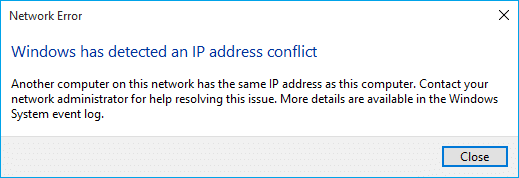
Ist bei einem Ihrer Systeme jemals eine Fehlermeldung bezüglich Ihres IP-Adresskonflikts aufgetaucht? Was intern passiert, ist, wenn Sie Ihr System, Smartphones oder ähnliche Geräte mit einem lokalen Netzwerk verbinden; Sie alle erhalten eine eindeutige IP-Adresse. Der Hauptzweck davon besteht darin, eine signifikante Adressierungstechnik für das Netzwerk und seine Elemente zu gewähren. Dies hilft dabei, jedes Gerät im selben Netzwerk zu unterscheiden und sich digital miteinander zu unterhalten.
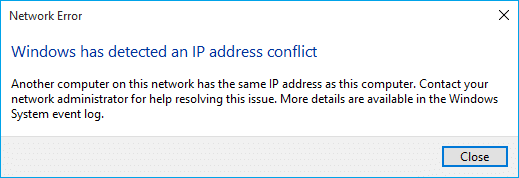
Obwohl dies nicht häufig vorkommt, sind IP-Adresskonflikte echte Probleme und Probleme für die Benutzer. Widersprüchliche IP-Adressen treten auf, wenn 2 oder mehr Systemen, Verbindungsendpunkten oder Handheld-Geräten im selben Netzwerk die gleiche IP-Adresse zugewiesen wird. Diese Endpunkte können entweder PCs, Mobilgeräte oder andere Netzwerkentitäten sein. Wenn dieser IP-Konflikt zwischen 2 Endpunkten auftritt, führt dies zu Problemen bei der Nutzung des Internets oder der Verbindung zum Internet.
Inhalt
- Wie kommt es zu IP-Adresskonflikten?
- Erkennen von IP-Adresskonflikten
- So beheben Sie IP-Adresskonflikte
- Methode 1: Starten Sie Ihr Modem oder Ihren WLAN-Router neu
- Methode 2: DNS leeren und TCP/IP zurücksetzen
- Methode 3: Stellen Sie die statische IP-Adresse für Ihren Windows-Computer manuell ein
Wie kommt es zu IP-Adresskonflikten?
Es gibt verschiedene Möglichkeiten, wie ein Gerät einen IP-Adresskonflikt erhalten kann.
✓ Wenn ein Systemadministrator 2 Systemen mit derselben statischen IP-Adresse in einem LAN zuweist.
✓ Fälle, in denen Ihr lokaler DHCP-Server eine IP-Adresse zuweist und dieselbe IP-Adresse vom Systemadministrator zugewiesen wird, während eine statische IP innerhalb des Bereichs des lokalen DHCP-Netzwerks zugewiesen wird.
✓ Wenn die DHCP-Server Ihres Netzwerks ausfallen und am Ende mehreren Systemen dieselbe dynamische Adresse zuweisen.
✓ IP-Konflikte können auch in anderen Formen auftreten. Bei einem System kann es zu einem IP-Adresskonflikt mit sich selbst kommen, wenn dieses System mit verschiedenen Adaptern konfiguriert ist.
Erkennen von IP-Adresskonflikten
Die Fehlerwarnung oder Hinweise auf IP-Konflikte werden basierend auf dem Typ des betroffenen Computers oder dem Betriebssystem, auf dem das System ausgeführt wird, angezeigt. Auf vielen Microsoft Windows-basierten Systemen erhalten Sie die folgende Popup-Fehlermeldung:
“ Die gerade konfigurierte statische IP-Adresse wird bereits im Netzwerk verwendet. Bitte konfigurieren Sie eine andere IP-Adresse neu. ”
Bei den neuen Microsoft Windows-Systemen erhalten Sie unten in der Taskleiste eine Sprechblasen-Fehlermeldung bezüglich dynamischer IP-Konflikte mit folgender Meldung:
“ Es besteht ein IP-Adresskonflikt mit einem anderen System im Netzwerk. ”
Auf einigen alten Windows-Rechnern erscheint möglicherweise eine Warnmeldung oder Informationsmeldung in einem Popup-Fenster mit folgendem Inhalt:
„ Das System hat einen Konflikt für die IP-Adresse festgestellt… “
„ Windows hat einen IP-Adresskonflikt erkannt. ”
So beheben Sie IP-Adresskonflikte
Lassen Sie uns also, ohne Zeit zu verschwenden, mit Hilfe des unten aufgeführten Tutorials sehen , wie IP-Adresskonflikte in Windows behoben werden können.
Stellen Sie sicher, dass Sie einen Wiederherstellungspunkt erstellen, falls etwas schief geht.
Methode 1: Starten Sie Ihr Modem oder Ihren WLAN-Router neu
Normalerweise kann ein einfacher Neustart ein solches Problem mit IP-Adressenkonflikten sofort lösen. Es gibt zwei Möglichkeiten, das Modem oder den WLAN-Router neu zu starten:
1. Melden Sie sich bei Ihrer Administratorverwaltungsseite an, indem Sie den Browser öffnen (geben Sie in die Adressleiste eine der folgenden IP-Adressen ein – 192.168.0.1, 192.168.1.1 oder 192.168.11.1 ) und suchen Sie dann nach Management -> Reboot.
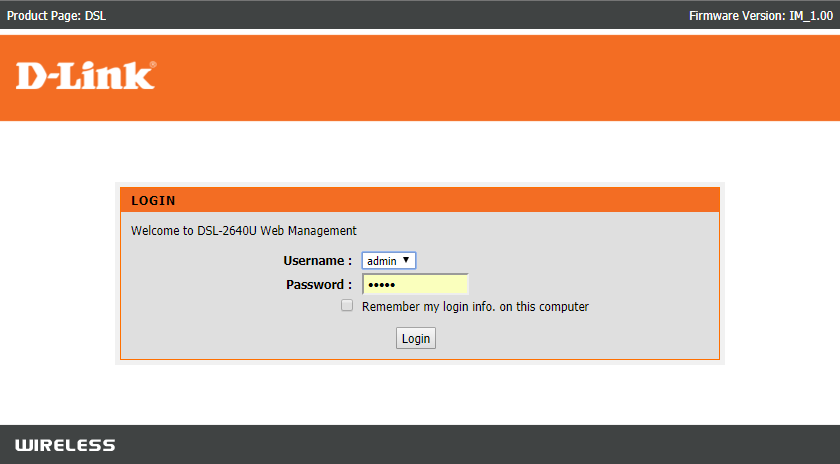
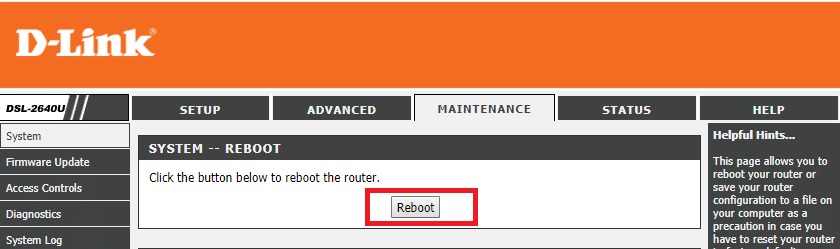

2. Schalten Sie das Gerät aus, indem Sie das Netzkabel abziehen oder den Netzschalter drücken, und schalten Sie es nach einiger Zeit wieder ein.
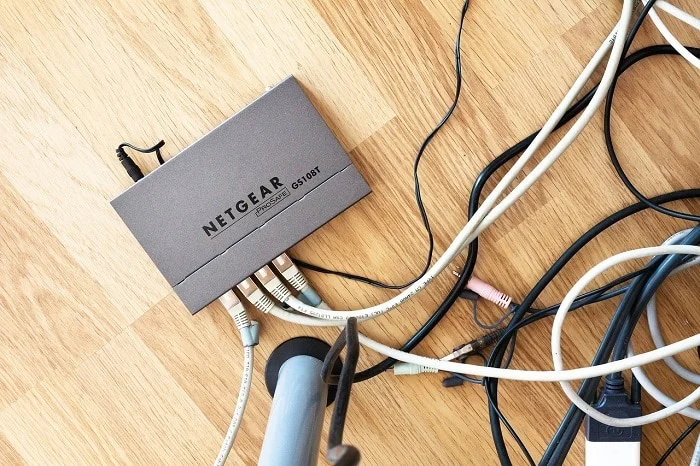
Schließen Sie nach dem Neustart Ihres Modems oder Routers Ihren Computer an und prüfen Sie, ob Sie das Problem mit dem IP-Adressenkonflikt beheben können oder nicht.
Methode 2: DNS leeren und TCP/IP zurücksetzen
1. Öffnen Sie die Eingabeaufforderung. Der Benutzer kann diesen Schritt ausführen, indem er nach „cmd“ sucht und dann die Eingabetaste drückt.
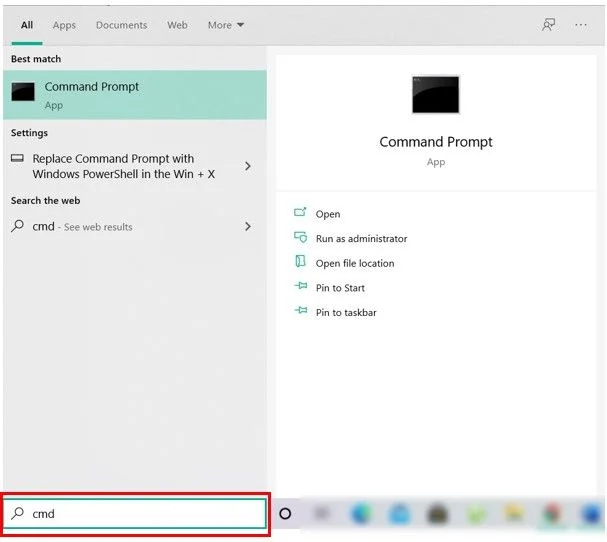
2. Geben Sie nun den folgenden Befehl ein und drücken Sie nach jedem Befehl die Eingabetaste:
ipconfig /release
ipconfig /flushdns
ipconfig /erneuern
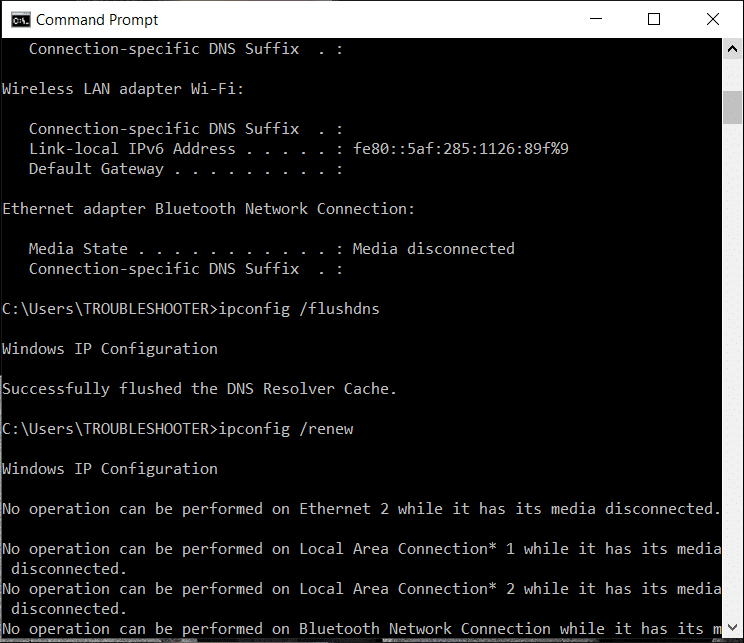
3. Öffnen Sie erneut die Admin-Eingabeaufforderung und geben Sie Folgendes ein und drücken Sie nach jeder Eingabe die Eingabetaste:
ipconfig /flushdns nbtstat –r netsh int ip zurückgesetzt netsh winsock zurückgesetzt
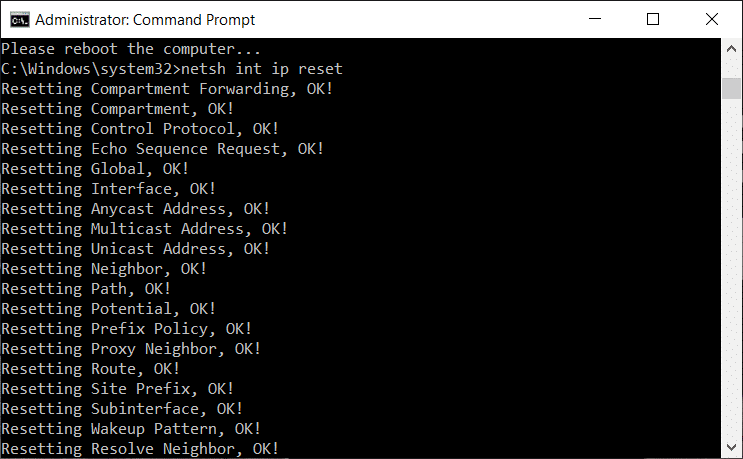
4. Starten Sie neu, um die Änderungen zu übernehmen. Das Leeren von DNS scheint zu beheben Windows hat einen IP-Adressenkonfliktfehler erkannt.
Methode 3: Stellen Sie die statische IP-Adresse für Ihren Windows-Computer manuell ein
Wenn die obige Methode das Problem des IP-Adresskonflikts nicht beheben kann, wird empfohlen, manuell eine statische IP-Adresse für Ihren Computer zu konfigurieren. Dazu sind die Schritte wie folgt:
1. Rechtsklicken Sie auf der rechten Seite Ihrer Taskleiste auf das Symbol „ Netzwerk “ und klicken Sie dann auf die Option „ Netzwerk- und Interneteinstellungen öffnen “.
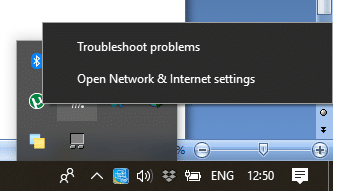
2. Jetzt öffnet sich das Einstellungsfenster, klicken Sie unter „Verwandte Einstellungen“ auf „ Netzwerk- und Freigabecenter “.
3. Wählen Sie nun den „Netzwerkadapter“ aus, den Sie derzeit verwenden (sowie den, bei dem dieses Problem auftritt).
4. Klicken Sie auf die bestehende Verbindung, es erscheint ein neues Dialogfeld. Klicken Sie auf die Option „ Eigenschaften “.
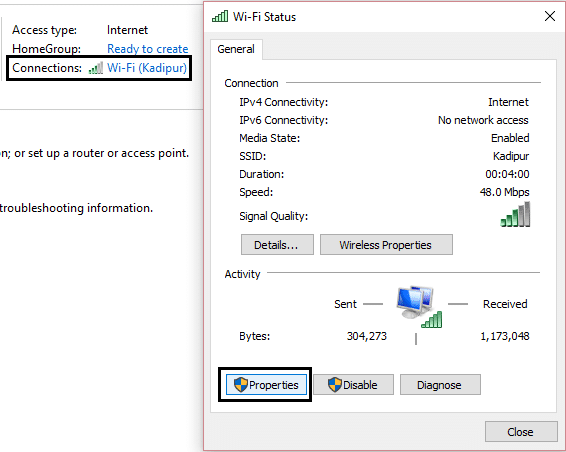
5. Doppelklicken Sie nun auf die Option „ Internet Protocol Version 4 (TCP/IPv4) “.
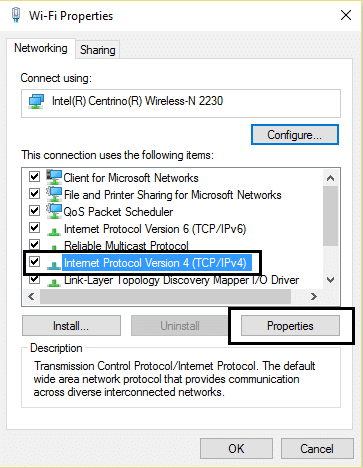
6. Sie können Ihre statische IP basierend auf Ihren Angaben zu Modem oder Router konfigurieren. Unten ist nur ein Beispiel für einen solchen Fall:
Hinweis: Wenn die IP-Adresse Ihres Modems/Routers anders ist, z. B. 192.168.11.1, muss Ihre statische IP-Adresse dieser Form entsprechen, z. B. 192.168.11.111. Andernfalls kann Ihr Windows-Computer keine Verbindung zum Netzwerk herstellen.
IP-Adresse: 192.168.1.111 Subnetzmaske: 255.255.255.0 Standard-Gateway: 192.168.1.1 Bevorzugter DNS-Server: 8.8.8.8 Alternativer DNS-Server: 8.8.4.4
7. Nachdem Sie alle erforderlichen Details eingegeben haben, klicken Sie auf OK und starten Sie Ihren PC neu.
Empfohlen:
- So wechseln Sie mit der Tastenkombination zwischen Browser-Tabs
- Wechseln Sie in Windows 10 vom öffentlichen zum privaten Netzwerk
- Möchten Sie die Hosts-Datei in Windows 10 bearbeiten? Hier ist, wie es geht!
- So erstellen Sie eine Seite im Querformat in Word
Ich hoffe, die obigen Schritte waren hilfreich und jetzt können Sie IP-Adresskonflikte in Windows leicht beheben , aber wenn Sie noch Fragen zu diesem Tutorial haben, können Sie diese gerne im Kommentarbereich stellen.
